大多数的 Linux 发行版(Ubuntu、CentOS 等)都默认自带了 Python。有的 Linux 发行版甚至还会自带两个版本的 Python。在Ubuntu12.04的终端中输入python3 --version命令,可以看到本机安装的python3的最新版本。

目前python3的最新版本为3.10.2。可以通过下列命令将本机python版本升级到最新,也可以在python官网中下载安装文件离线安装python。
$sudo apt-get update
$sudo apt-get install python3.10
VSCode中除了支持.net编程,也支持编辑python程序,在VSCode的扩展中搜索并安装python插件,然后就可以开始编写python程序了。
 参考文献3-4中介绍了在VSCode中安装错误检查和美化代码的插件,同时介绍了settings.json和tasks.json的配置方式,不过本文中没有做,只是用了上面安装的微软的python插件。
参考文献3-4中介绍了在VSCode中安装错误检查和美化代码的插件,同时介绍了settings.json和tasks.json的配置方式,不过本文中没有做,只是用了上面安装的微软的python插件。
在VSCode中新建python文件,并在参考文献2中找了2个测试代码进行测试,代码及效果如下所示:
print('Hello World!')
num1 = input('输入第一个数字:')
num2 = input('输入第二个数字:')
sum = float(num1) + float(num2)
print('数字 {0} 和 {1} 相加结果为: {2}'.format(num1, num2, sum))
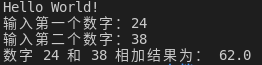
Python在近几年的编程语言排名中名列前茅,其在大数据、数据挖掘、人工智能等领域的应用前途广阔,值得深入学习。
参考文献:
[1]http://c.biancheng.net/view/4162.html
[2]https://www.runoob.com/python3/python3-examples.html
[3]https://blog.csdn.net/yunge812/article/details/81706301
[4]https://blog.csdn.net/qq_33479881/article/details/83089636?spm=1001.2101.3001.6650.5&utm_medium=distribute.pc_relevant.none-task-blog-2%7Edefault%7EBlogCommendFromBaidu%7ERate-5.pc_relevant_default&depth_1-utm_source=distribute.pc_relevant.none-task-blog-2%7Edefault%7EBlogCommendFromBaidu%7ERate-5.pc_relevant_default&utm_relevant_index=8
[5]https://blog.csdn.net/daidaibudaiya/article/details/120710816






















 6546
6546











 被折叠的 条评论
为什么被折叠?
被折叠的 条评论
为什么被折叠?








